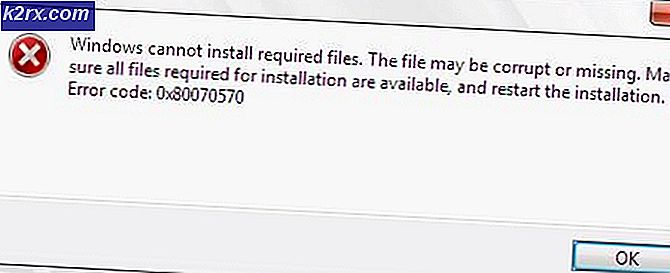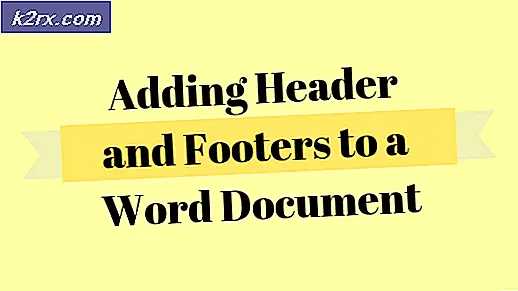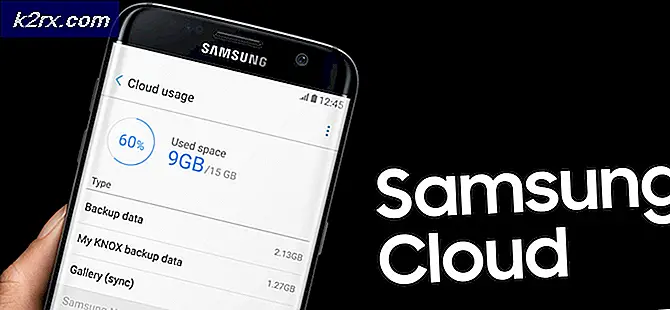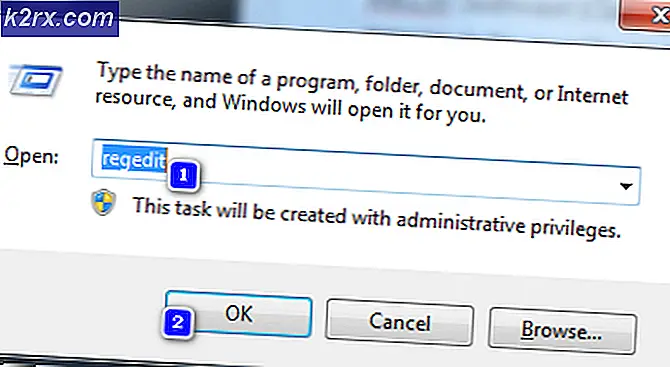แก้ไข: แฮนเดิลเป็นข้อความแสดงข้อผิดพลาดที่ไม่ถูกต้องเมื่อเข้าสู่ระบบ Windows 10
ปัญหาที่รู้จักกันดีใน Windows 10 คือปัญหาหนึ่งที่ผู้ใช้ที่ได้รับผลกระทบจะได้รับข้อความแสดงข้อผิดพลาดที่ระบุหมายเลขอ้างอิงไม่ถูกต้องเมื่อพยายามเข้าสู่ระบบบัญชีผู้ใช้ของตนบนคอมพิวเตอร์ Windows 10 หลังจากบูตเครื่องขึ้น ในกรณีส่วนใหญ่ปัญหานี้เกิดขึ้นหลังจากการเปลี่ยนแปลงซอฟต์แวร์สำคัญผิดไปซึ่งส่วนใหญ่เป็น Windows Update ที่ไม่ได้ติดตั้งอย่างถูกต้องหรือไม่ได้ติดตั้งไว้ทั้งหมด นอกจากนี้ปัญหานี้ยังเป็นที่นิยมอย่างแพร่หลายสำหรับการนำโดยการปรับปรุง Windows ผิดพลาดที่นำปัญหาในที่แรกแม้ว่าจะมีการติดตั้งอย่างถูกต้องและเต็มรูปแบบ
ข้อความแสดงข้อผิดพลาดนี้หมายถึงว่าผู้ใช้ที่ได้รับผลกระทบไม่สามารถเข้าบัญชีผู้ใช้ของตนและโดยส่วนขยายคอมพิวเตอร์และนั่นเป็นปัญหาที่สำคัญที่สุด Thankfully มีอยู่วิธีที่สามารถใช้ในการพยายามและแก้ไขปัญหานี้ ถ้าคุณต้องการแก้ปัญหานี้ต่อไปนี้เป็นสองวิธีที่มีประสิทธิภาพสูงสุดที่สามารถใช้ในการดำเนินการดังต่อไปนี้
โซลูชันที่ 1: ทำการซ่อมแซมการเริ่มต้นระบบในคอมพิวเตอร์ของคุณ
Startup Repair เป็นยูทิลิตีน้อยที่สามารถเข้าถึงได้โดยไม่ต้องเข้าสู่ระบบ Windows และสามารถใช้แก้ไขปัญหาทุกประเภทได้รวมถึงโปรแกรมปรับปรุงของ Windows ที่ไม่ได้รับการติดตั้งอย่างถูกต้องหรือทั้งหมดหรือการปรับปรุงของ Windows ที่เป็นปัญหาเพียงอย่างเดียว เมื่อต้องการทำการ ซ่อมแซมการเริ่มต้นระบบ ในคอมพิวเตอร์ของคุณเพื่อลองและแก้ไขปัญหานี้คุณต้อง:
ในหน้าจอเข้าสู่ระบบ Windows 10 ให้คลิกที่ปุ่มเปิด / ปิดที่มุมล่างขวา
ขณะที่ กด ปุ่ม Shift ค้าง ไว้ให้คลิกที่ Restart
เมื่อคอมพิวเตอร์ของคุณบูทเครื่องจะแสดงหน้าจอที่มีสามตัวเลือก คลิกที่ Troubleshoot
คลิก ตัวเลือกขั้นสูง
ในเมนู ตัวเลือกขั้นสูง คลิกที่การ เริ่มต้นการซ่อมแซม
เลือกระบบปฏิบัติการเป้าหมายของคุณในหน้าจอถัดไป
บนหน้าจอถัดไป Startup Repair จะวิเคราะห์และพยายามแก้ไขปัญหา เมื่อเสร็จแล้วคอมพิวเตอร์ของคุณจะบูตเข้าสู่ Windows เพียงแค่พยายามเข้าสู่ระบบบัญชีของคุณเพื่อดูว่า ซ่อมแซมการเริ่มต้น แก้ไขปัญหาหรือไม่
PRO TIP: หากปัญหาเกิดขึ้นกับคอมพิวเตอร์หรือแล็ปท็อป / โน้ตบุ๊คคุณควรลองใช้ซอฟต์แวร์ Reimage Plus ซึ่งสามารถสแกนที่เก็บข้อมูลและแทนที่ไฟล์ที่เสียหายได้ วิธีนี้ใช้ได้ผลในกรณีส่วนใหญ่เนื่องจากปัญหาเกิดจากความเสียหายของระบบ คุณสามารถดาวน์โหลด Reimage Plus โดยคลิกที่นี่ถ้า Startup Repair ไม่ทำงานคุณสามารถลองใช้ System Restore
โซลูชัน 2: บูตเข้าสู่ Safe Mode และถอนการติดตั้งการอัพเดทที่ทำให้เกิดปัญหา
ผู้ใช้หลายคนที่ได้รับผลกระทบจากปัญหานี้ประสบความสำเร็จในการลงชื่อเข้าใช้บัญชีผู้ใช้ของตนโดยการบูตเครื่องใน Safe Mode ณ จุดนี้พวกเขาสามารถถอนการติดตั้งโปรแกรมปรับปรุงที่ทำให้เกิดปัญหาได้ในตอนแรกโดยแก้ไขปัญหาทั้งหมด ในการใช้โซลูชันนี้คุณต้อง:
คลิกที่ปุ่มเปิด / ปิดที่มุมล่างขวาของหน้าจอเข้าสู่ระบบจากนั้นในขณะที่ กด ปุ่ม Shift ค้าง ไว้ให้คลิกที่ เริ่มต้นใหม่
เมื่อคอมพิวเตอร์เริ่มระบบใหม่ให้คลิกที่ Troubleshoot
ไปที่ ตัวเลือกขั้นสูง > การตั้งค่าเริ่มต้น และคลิกที่ เริ่มต้นใหม่
เมื่อคอมพิวเตอร์ของคุณเริ่มระบบขึ้นคุณจะเห็นรายการตัวเลือก กดปุ่มหมายเลขหรือปุ่ม ฟังก์ชันที่ เกี่ยวข้องกับ Enable Safe Mode
เมื่อคอมพิวเตอร์เริ่มระบบใหม่ใน Safe Mode ให้ลองเข้าสู่ระบบบัญชีผู้ใช้ของคุณและดูว่าคุณประสบความสำเร็จหรือไม่
ถ้าคุณประสบความสำเร็จในการล็อกอินเข้าสู่บัญชีผู้ใช้ของคุณให้เปิด เมนู Start และคลิกที่ Settings
ไปที่การ ปรับปรุงและความปลอดภัย > Windows Update > ตัวเลือกขั้นสูง > ดูประวัติการอัพเดตของ คุณ
คลิกที่ ถอนการติดตั้งการปรับปรุง
ค้นหาและคลิกขวาที่การอัปเดตที่ทำให้เกิดปัญหาจากนั้นคลิก ถอนการติดตั้ง ในเมนูตามบริบทเพื่อถอนการติดตั้ง การอัปเดต Windows สองรายการที่น่าอับอายมากเนื่องจากทำให้เกิดปัญหานี้ได้รับการปรับปรุง KB3124262 และ KB3135174 ดังนั้นหากคุณติดตั้งโปรแกรมปรับปรุงทั้งสองอย่างเร็ว ๆ นี้ให้ถอนการติดตั้งโปรแกรมเหล่านี้ออกอย่างรวดเร็ว หากคุณไม่แน่ใจว่าควรถอนการติดตั้งโปรแกรมใดบ้างให้ถอนการติดตั้งโปรแกรมที่ติดตั้งไว้ก่อนที่คุณจะเริ่มต้นจากปัญหานี้
เมื่อคุณเสร็จสิ้นการถอนการติดตั้งการอัปเดต Windows ที่กระทำผิดให้ รีสตาร์ท เครื่องคอมพิวเตอร์ของคุณ - ขณะนี้อยู่ในโหมดปกติ - และตรวจสอบเพื่อดูว่าคุณสามารถเข้าสู่ระบบบัญชีผู้ใช้ของคุณได้อย่างถูกต้องหรือไม่
PRO TIP: หากปัญหาเกิดขึ้นกับคอมพิวเตอร์หรือแล็ปท็อป / โน้ตบุ๊คคุณควรลองใช้ซอฟต์แวร์ Reimage Plus ซึ่งสามารถสแกนที่เก็บข้อมูลและแทนที่ไฟล์ที่เสียหายได้ วิธีนี้ใช้ได้ผลในกรณีส่วนใหญ่เนื่องจากปัญหาเกิดจากความเสียหายของระบบ คุณสามารถดาวน์โหลด Reimage Plus โดยคลิกที่นี่